Opera GX представляет собой недавно появившийся браузер, предназначенный исключительно для геймеров. Он включает в себя обширный набор функций, начиная от встроенного мессенджера и заканчивая контрольной панелью для оптимизации производительности. В данной статье мы подробно рассмотрим функционал экспресс-панели в браузере Opera GX и обсудим возможности ее настройки.
Настройка экспресс-панели в Opera GX
Работа с панелью быстрого доступа чрезвычайно проста и достаточно удобна. Удаление ненужных компонентов и добавление собственных функций делает ее еще более гибкой. Далее я опишу более детально некоторые аспекты конфигурации.
Оформление
В браузере Opera GX предусмотрена возможность цветовой настройки, позволяющая окрашивать рамки и контуры иконок в выбранный оттенок. Пользователи могут выбрать цвет из предлагаемого списка или настроить его самостоятельно в расширенном режиме.
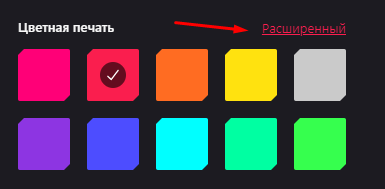
Цветное копирование легко настроить: можно выбрать один из доступных цветов или подобрать нужный самостоятельно.
Необходимо отметить особенности фона. В интерфейсе браузера доступен выбор фона из предлагаемых образцов или возможность добавить персональное изображение, загружая его с вашего компьютера.
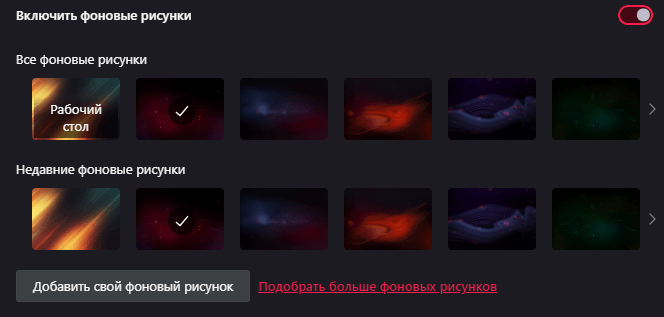
Вы можете выбрать из предложенных изображений или загрузить свои из памяти вашего компьютера.
Выбор фоновых рисунков весьма обширен – для этого необходимо кликнуть по ссылке «Выбрать дополнительные обои», что приведет к открытию нового окна с коллекцией доступных обоев для браузера Opera GX.
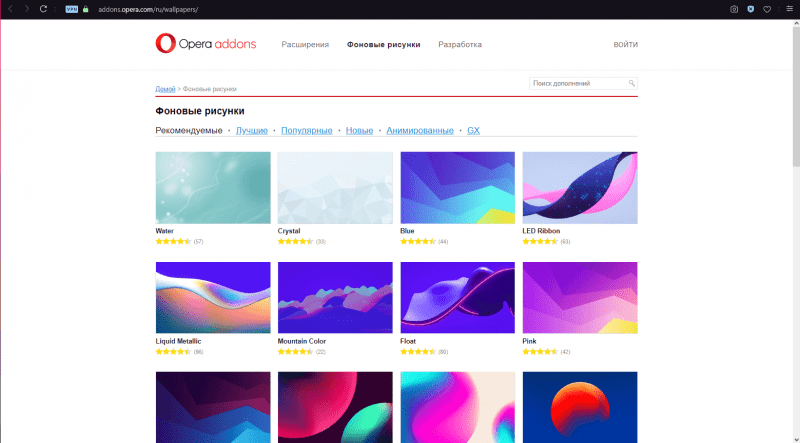
Выбор обширен – в расширениях Opera доступны фоновые изображения, охватывающие множество тем и цветовых гамм.
В данном контексте анимация приобретает особую роль: при активации, плитки сайтов демонстрируют различные реакции на приближение курсора. Предлагаются такие эффекты, как «Вращение», «Ускользание» и «Мерцание», однако их влияние минимально. Для тех, у кого компьютеры обладают ограниченной производительностью, предусмотрены настройки, позволяющие упростить анимацию.
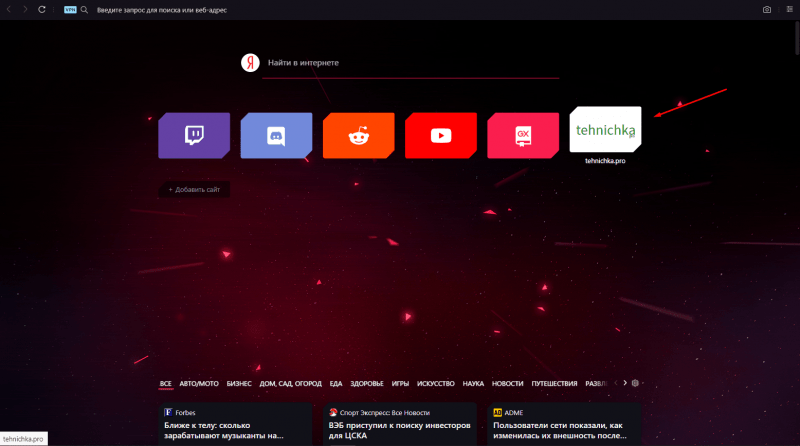
При наведении курсора на гиперссылку, плитка медленно поднимается, демонстрируя эффект «Ускользания».
Отображение новостей и Дзена
При пролистывании страницы чуть ниже, становится видимой лента новостей, которую также можно настроить. Например, нажатие на иконку в виде шестерёнки позволяет перейти к настройкам региона и выбора языка.
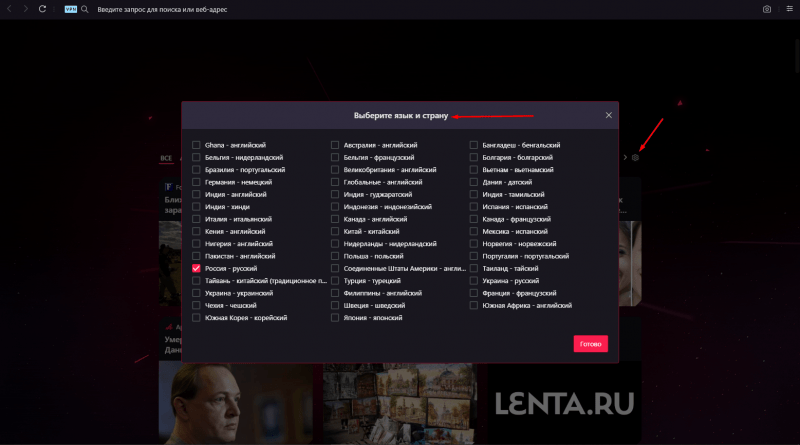
В данном разделе доступно выделение региона и языка для просмотра актуальных новостей.
В подразделе «Конфигурация», на вкладке «Главная страница» предусмотрен параметр «Отображение актуальных новостей на стартовой странице». Пользователи имеют возможность деактивировать информационное окно или настроить источники, выбирая между Opera или Яндекс.Дзен.
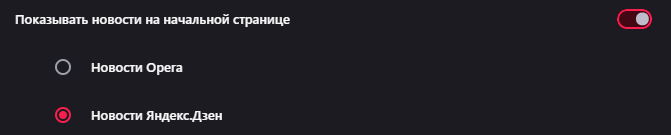
Информационные сообщения могут быть представлены либо через браузер Opera, либо через сервис Яндекс.Дзен.
GX Corner
GX Corner представляет собой специализированное окно в браузере Opera GX, где пользователи могут найти календарь выхода новых игр, привлекательные предложения и скидки, а также актуальные новости из мира гейминга, развлечений и технологий. По умолчанию данная панель располагается рядом с кнопкой настройки и логотипом браузера. В настройках есть возможность переместить GX Corner в правый боковой экран, активировав соответствующий переключатель.
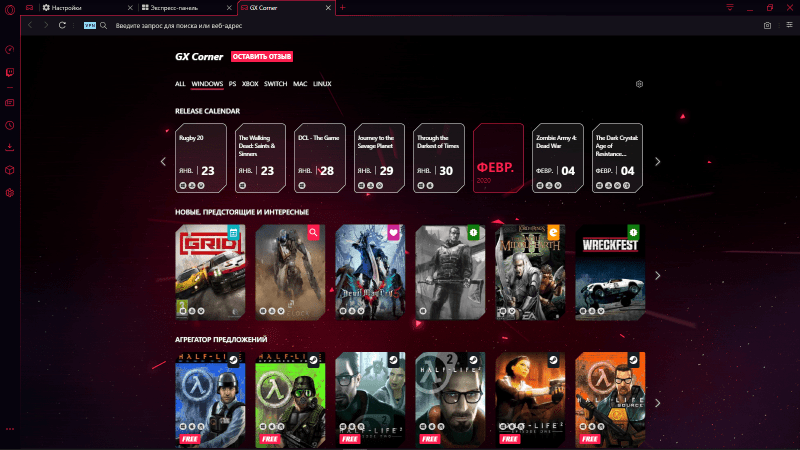
GX Corner представляет собой платформу, где вы можете отслеживать свежие анонсы, привлекательные предложения и последние новости из мира видеоигр.
Изменение отображения папок, разделов и элементов
В настройках предусмотрена опция для отключения показа новостей, рекламы и подсказок, о которой я ранее упоминала. Также имеется возможность полностью скрыть экспресс-панель, что приведет к отображению пустой страницы при открытии новой вкладки.
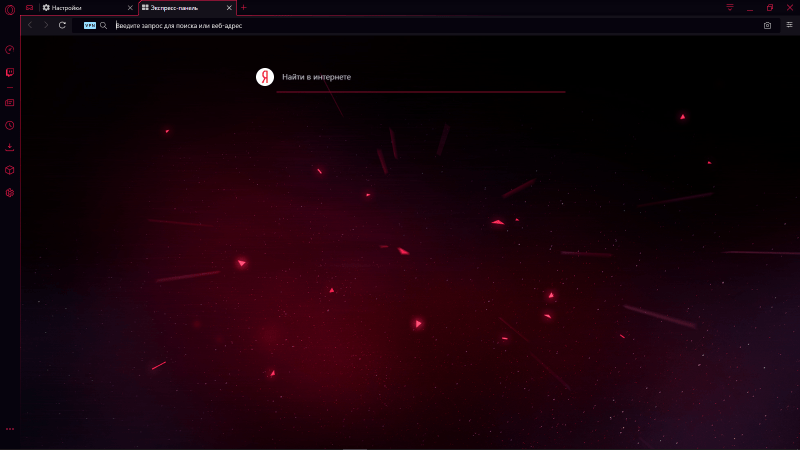
Вот как будет выглядеть новая вкладка после деактивации экспресс-панели.
Число видимых колонок также можно настроить, а поле для поиска можно убрать, просто повернув переключатель.
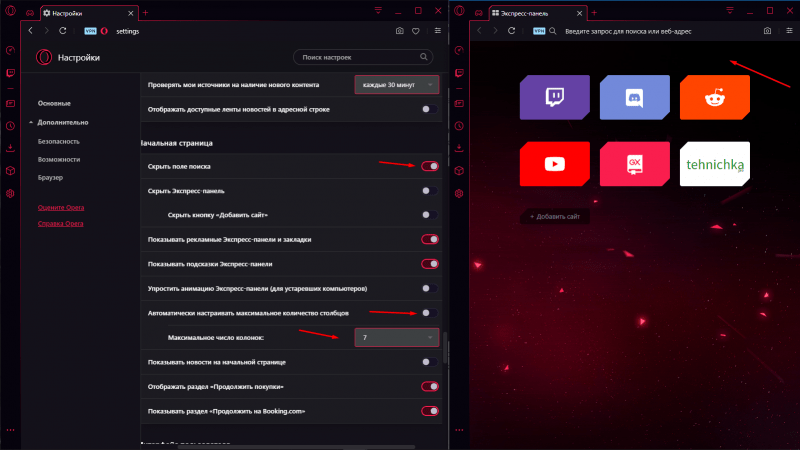
Применение данных параметров приведет к следующим результатам.
Боковые панели
В браузере Opera GX предусмотрены две боковые панели: левая, названная «Простая настройка», и правая, которую также называют быстрой. На левой панели доступны средства для регулирования производительности, иконки мессенджеров, ссылки на новостные ленты, история посещенных страниц, расширения и настройки, среди прочих функций. Большинство элементов на этих панелях можно отключить, сняв галочку в соответствующих опциях.
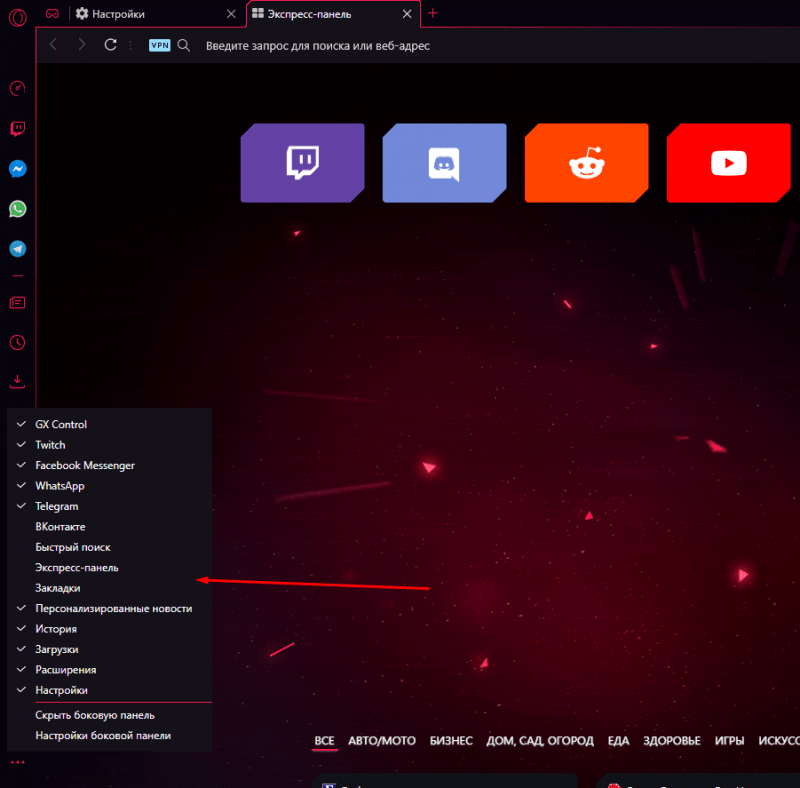
В данном контексте имеется возможность удалить или вставить определенные компоненты.
Секундарная панель находится в скрытом состоянии и становится доступной после нажатия на крайний правый значок. В ее состав входят практически все основные настройки, включая те, которые относятся к экспресс-панели – дизайн, прошлые действия, загрузки и прочие параметры.
Заключение
Панель быстрой настройки довольно легко настраивается. Вы можете деактивировать либо отдельные компоненты, либо практически все элементы. В случае полного отключения при загрузке новой вкладки будет показан пустой экран.








